Come creare un'unità USB avviabile di Windows 11 con il Prompt dei comandi
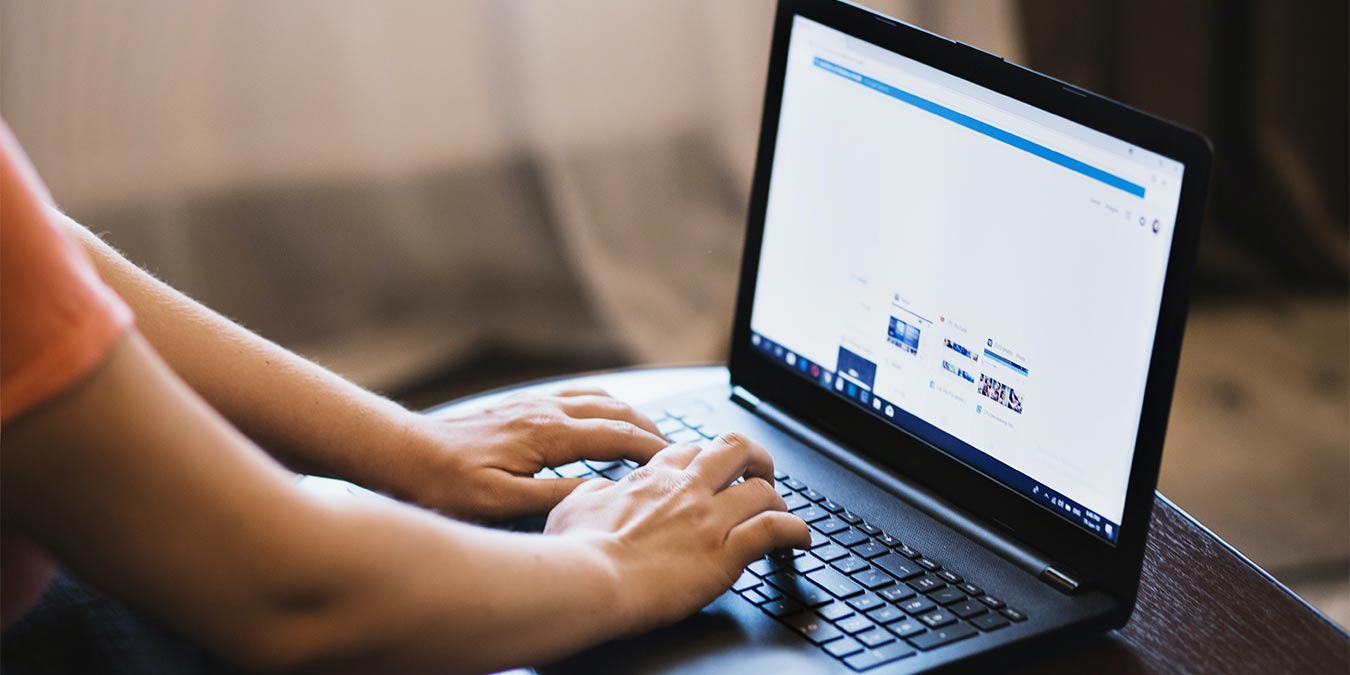
Crea rapidamente una USB avviabile di Windows 11 usando il Prompt dei comandi senza software aggiuntivo: scarica l’ISO ufficiale, prepara la chiavetta con DiskPart, monta l’ISO e copia i file. Segui la checklist e i passaggi di risoluzione problemi per evitare errori comuni.
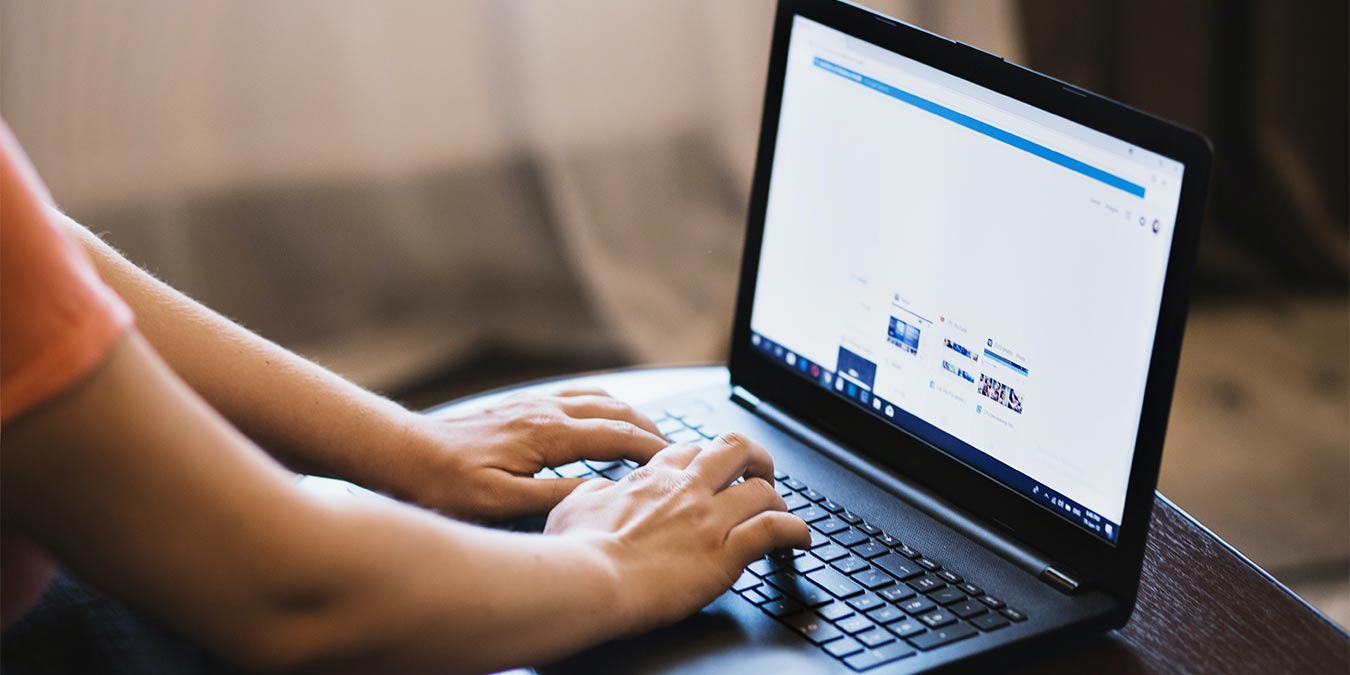
Questa guida illustra passo dopo passo come creare una chiavetta USB avviabile per installare Windows 11 usando il Prompt dei comandi di Windows. Il metodo non richiede strumenti di terze parti e funziona con le edizioni principali di Windows. Include suggerimenti, controllo qualità e risoluzione dei problemi.
Indice
- Prerequisiti e suggerimenti rapidi
- Ottenere il file ISO di Windows 11
- Creare la USB avviabile con DiskPart e Prompt dei comandi
- Controlli, test e criteri di accettazione
- Alternative e quando usarle
- Risoluzione dei problemi comune
- Checklist ruolo-specifiche
- Riepilogo e note importanti
Prerequisiti e suggerimenti rapidi
- Un PC Windows con diritti di amministratore.
- Una chiavetta USB di almeno 8 GB: verrà formattata e tutti i dati cancellati.
- Circa 5,2 GB di spazio libero per scaricare l’ISO di Windows 11.
- Backup dei file importanti sulla chiavetta.
- Connessione Internet stabile per scaricare l’ISO.
Importante: verificare il tipo di firmware del PC (UEFI o BIOS legacy) e la compatibilità con la formattazione della USB. Se non sei sicuro, conserva una copia dell’ISO e testa la chiavetta su un dispositivo di prova.
Ottenere il file ISO di Windows 11
- Vai al sito ufficiale di supporto Microsoft per scaricare l’ISO.

- Scorri fino alla sezione ‘Download Windows 11 Disk Image (ISO) for x64 devices’ e scegli l’opzione ‘Windows 11 (multi-edition ISO for x64 devices)’ dal menu a discesa, poi clicca su ‘Download’.
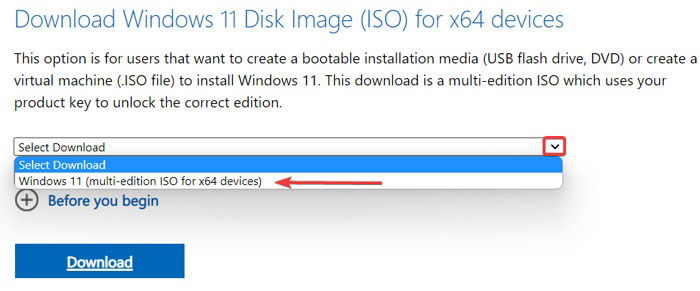
- Seleziona la lingua preferita per l’installazione e clicca su ‘Confirm’.
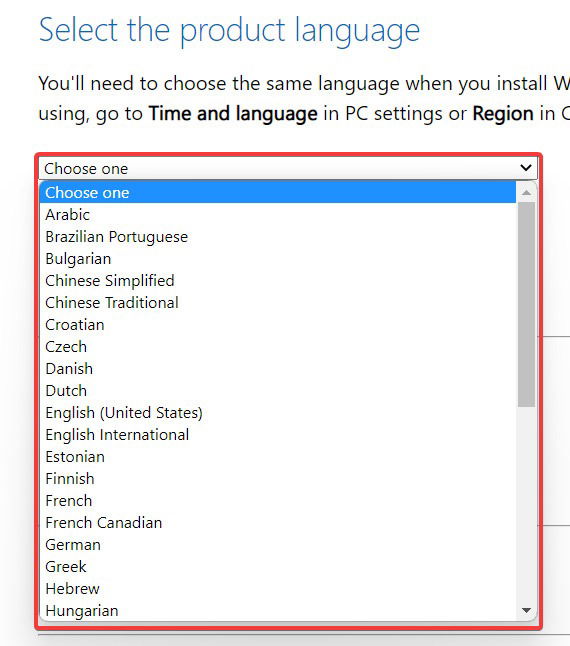
- Clicca su ‘64bit-Download’ per avviare il download dell’ISO.
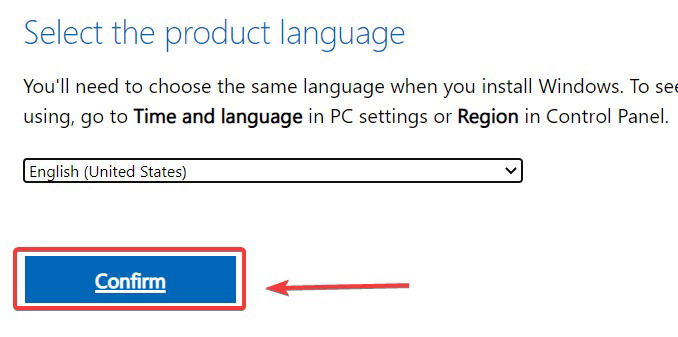
Nota: l’ISO ufficiale è la fonte più sicura e evita file modificati o dannosi.
Creare la USB avviabile con DiskPart e il Prompt dei comandi
Di seguito i passaggi completi. Esegui ogni comando come amministratore e verifica le lettere di unità prima di procedere per non cancellare il disco sbagliato.
- Inserisci la chiavetta USB e fai il backup dei dati.
- Apri il menu Start, digita ‘Prompt dei comandi’, fai clic destro sul risultato e scegli ‘Esegui come amministratore’.
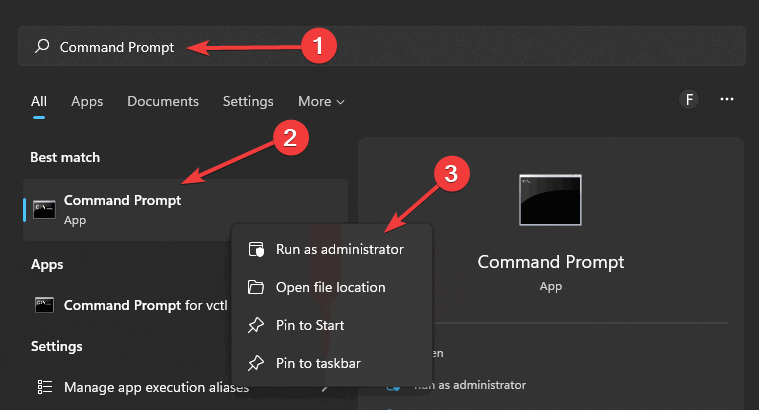
- Avvia DiskPart:
diskpart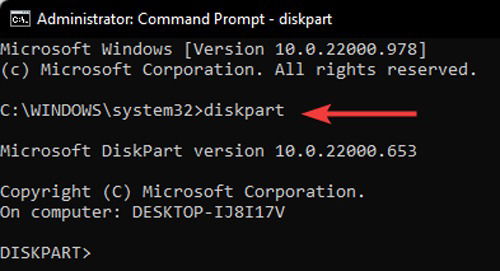
- Visualizza i dischi collegati:
list disk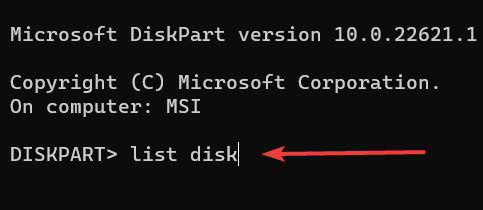
Identifica la chiavetta USB controllando la colonna ‘Size’ (dimensione). Nell’esempio della schermata la chiavetta da 8 GB è ‘Disk 2’.
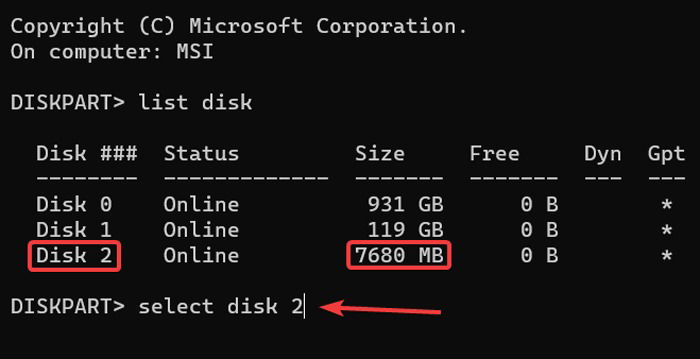
- Seleziona il disco corrispondente alla chiavetta (sostituisci N con il numero corretto):
select disk N- Pulisci completamente la chiavetta (attenzione: elimina tutti i dati):
clean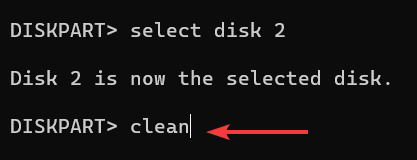
- Crea una partizione primaria:
create partition primary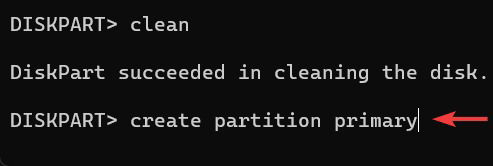
- Seleziona la partizione appena creata:
select partition 1- Formatta la partizione in FAT32 (veloce):
format FS=FAT32 quickNota: FAT32 ha un limite di 4 GB per singolo file. Se l’ISO o i file di installazione contengono singoli file >4 GB, valuta l’uso di strumenti alternativi indicati più avanti.
- Assegna una lettera all’unità USB (sostituisci B con la lettera libera che preferisci):
assign letter=B- Esci da DiskPart:
exitSuggerimento: se DiskPart segnala errori, assicurati che la USB non sia in uso da un altro processo.
- Monta il file ISO di Windows 11. Per farlo, usa PowerShell dal Prompt dei comandi o apri PowerShell come amministratore. Esempio con PowerShell da riga di comando:
PowerShell Mount-DiskImage -ImagePath 'C:\Percorso\a\Windows11.iso'
- Riapri DiskPart e mostra i volumi per trovare la lettera dell’unità ISO montata:
diskpart
list volume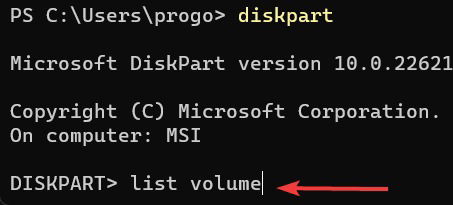
Individua il volume con formato ‘UDF’ o etichettato come ‘DVD-ROM’ e prendi nota della lettera assegnata (nell’esempio è E).
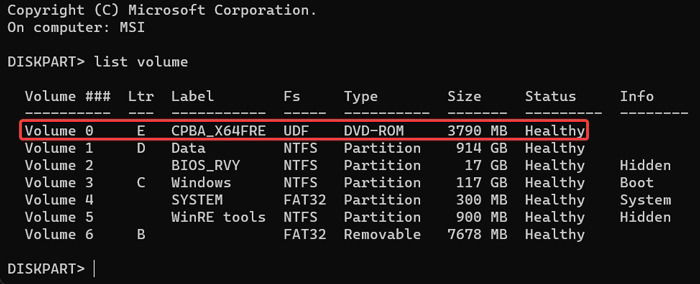
- Esci da DiskPart:
exit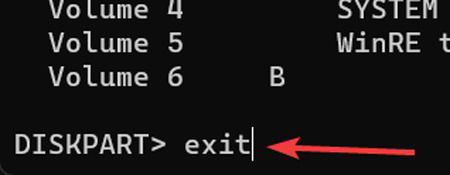
- Passa all’unità ISO montata (sostituisci E con la lettera corretta):
E:- Entra nella cartella ‘boot’ dell’ISO:
cd boot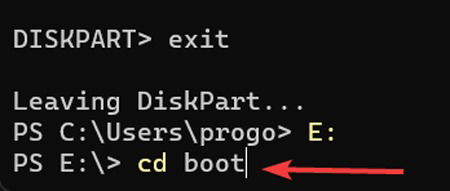
- Aggiorna il codice di avvio della chiavetta per renderla compatibile con BOOTMGR (sostituisci B con la lettera della USB):
bootsect /nt60 B:Questo comando scrive il bootcode necessario a caricare i file di avvio di Windows.
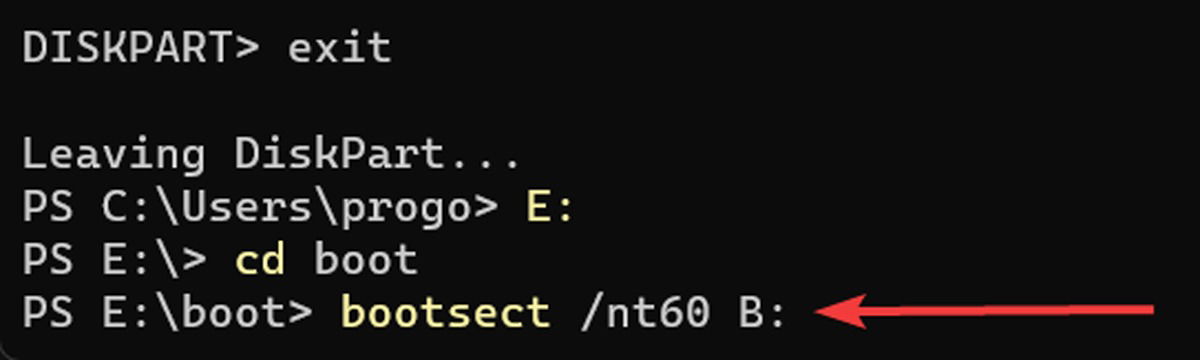
- Copia i file di installazione dalla ISO alla USB (sostituisci E ed B con le lettere corrette):
xcopy E:\*.* B:\ /E /F /HQuesto copia ricorsivamente file e cartelle includendo file nascosti e di sistema.
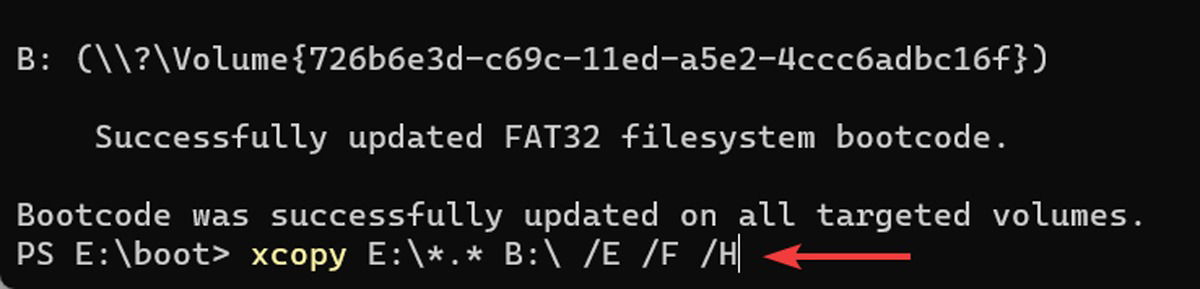
- Attendi il completamento della copia; il tempo varia in base alla velocità della USB e della porta.
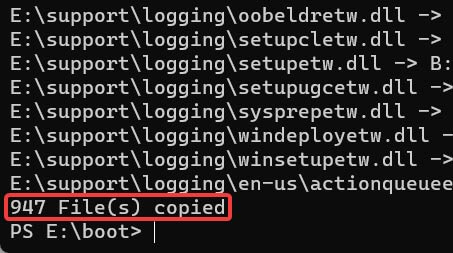
- La tua USB avviabile con Windows 11 è pronta. Riavvia il PC, scegli l’avvio da USB nel BIOS/UEFI e procedi con l’installazione.
Criteri di accettazione
Per considerare la USB correttamente creata e pronto l’uso di installazione, verifica:
- La chiavetta mostra la struttura di cartelle tipica dell’installazione di Windows (cartelle ‘boot’, ‘sources’, ‘setup.exe’).
- Il BIOS/UEFI riconosce la USB come dispositivo di avvio.
- Avviando dal dispositivo di prova, compare la schermata iniziale di installazione di Windows.
Quando questo metodo può fallire (controesempi)
- Se il firmware del PC richiede una USB formattata in NTFS e il file più grande di ‘install.wim’ supera 4 GB: la formattazione in FAT32 non può contenere file singoli >4 GB.
- Se la porta USB o la chiavetta sono difettose.
- Se la lettera di unità sbagliata porta a cancellare il disco errato.
In questi casi valuta un approccio alternativo descritto di seguito.
Alternative e approcci consigliati
- Rufus: ottimo per gestire problemi di formati e creare USB compatibili UEFI/BIOS; risolve automaticamente limiti di FAT32.
- Media Creation Tool (Microsoft): crea una USB avviabile in modo guidato, utile per utenti meno esperti.
- Ventoy: permette di copiare più ISO su una singola USB e scegliere all’avvio.
Quando usare il Prompt dei comandi: ideale per chi vuole controllo manuale, salvare spazio o riparare bootcode.
Modello mentale rapido
Pensalo come tre fasi: 1) Preparazione della chiavetta (DiskPart), 2) Montaggio dell’ISO, 3) Trasferimento del bootcode + file di installazione. Se una di queste fasi fallisce, identifica quale e ripeti solo quella parte.
Controlli e test suggeriti
- Verifica visiva delle cartelle su B:.
- Avviare su un PC di test e controllare la comparsa della schermata di installazione.
- Controlla lo spazio libero della chiavetta dopo la copia: deve contenere tutti i file dell’ISO.
Checklist ruolo-specifiche
Per utente domestico:
- Backup dei file personali.
- Verifica della lettera di unità prima di ‘clean’.
- Test di avvio su PC secondario.
Per amministratore IT:
- Verifica compatibilità UEFI/secure boot.
- Conserva template della procedura e script per automazione.
- Documenta vers. dell’ISO usata e hash (se disponibile).
Per tecnico di assistenza:
- Tenere a portata di mano utility alternative (Rufus, Ventoy).
- Test rapido di porte USB e integrità della chiavetta.
Risoluzione dei problemi comune
Problema: il PC non avvia dalla USB
- Controlla ordine di avvio nel BIOS/UEFI.
- Disabilita temporaneamente Secure Boot se necessario (documenta il cambiamento).
- Prova un’altra porta USB, preferibilmente USB 2.0/3.0 a seconda del firmware.
Problema: file mancanti o errore durante la copia
- Riprova il comando ‘xcopy’ con privilegi di amministratore.
- Verifica che l’ISO sia corretta (scarica di nuovo se sospetti corruzione).
Problema: singoli file >4 GB e FAT32
- Soluzione manuale: usare strumenti come Rufus che creano strutture UEFI compatibili con file grandi.
- In alternativa, usare NTFS ma verificare compatibilità firmware.
Problema: DiskPart segnala disco in uso
- Chiudi tutte le finestre che potrebbero usare la USB e disconnettila/ricollegala.
Sicurezza, privacy e buone pratiche
- Non scaricare ISO da siti non ufficiali.
- Cifra i dati sensibili presenti su dispositivi di backup (BitLocker) prima di copiarli su supporti rimovibili.
- Conserva la ISO originale in una cartella protetta per future installazioni.
Suggerimenti locali e compatibilità
- In Italia, assicurati che la lingua scelta durante il download sia corretta per le impostazioni locali e i layout di tastiera.
- Per Mac, Linux o risorse locali utilizza le utilità suggerite nelle sezioni alternative (UUByte, Ventoy, WoeUSB).
Mini-Playbook rapido (passi essenziali)
- Scarica ISO dal sito Microsoft.
- Collega USB e fai backup.
- Apri Prompt come amministratore.
- Usa DiskPart per clean, create partition, format, assign.
- Monta ISO e copia file con xcopy.
- Esegui bootsect e testa l’avvio.
Esempi di test/criteri di accettazione
- Accettazione basica: la USB mostra file di installazione e avvia la schermata ‘Install Windows’.
- Accettazione avanzata (IT): la USB deve avviarsi su macchine con UEFI e Legacy e installare senza errori di file mancanti.
Riepilogo
Creare una USB avviabile di Windows 11 dal Prompt dei comandi è una procedura ripetibile e sicura se eseguita con attenzione. Usa DiskPart per preparare la chiavetta, monta l’ISO, scrivi il bootcode e copia i file. Quando sorgono problemi relativi a limiti di formato o compatibilità, strumenti come Rufus o Ventoy sono valide alternative.
Importante: effettua sempre un backup dei dati, verifica le lettere di unità e testa la chiavetta su un dispositivo di prova prima di procedere a installazioni critiche.
Image credit: Pexels. Tutti gli screenshot sono di Farhad Pashaei.



